
บทความแสดงตัวอย่างการติดตั้ง Wordpress 3.7 แบบ Subdomain ซึ่งจะทำงานโดยแยกเป็นอิสระจากเว็บไซต์หลัก ซึ่งเหมาะสำหรับเว็บไซต์ที่มีขนาดใหญ่มีเนื้อหาจำนวนมาก หมวดหมู่ซับซ้อน หลายระดับ การติดตั้งแบบ Subdomain ก็จะช่วยให้การบริหารจัดการเว็บไซต์ทำได้ง่ายกว่า
ตัวอย่างเว็บไซต์แบบ Subdomain ที่จะสร้างให้ผู้อ่านดูเป็นตัวอย่างในบทความนี้
1. ก่อนอื่นเราไปดูตัวอย่างเว็บไซต์ใหญ่ๆ ที่ใช้การติดตั้งแบบ Subdomain เช่น mthai.com จะเห็นว่าเนื้อหาเยอะมาก หากไม่มีการใช้ Subdomain มาช่วย การบริหารจัดการจะเป็นเรื่องที่ยุ่งยากมากๆ
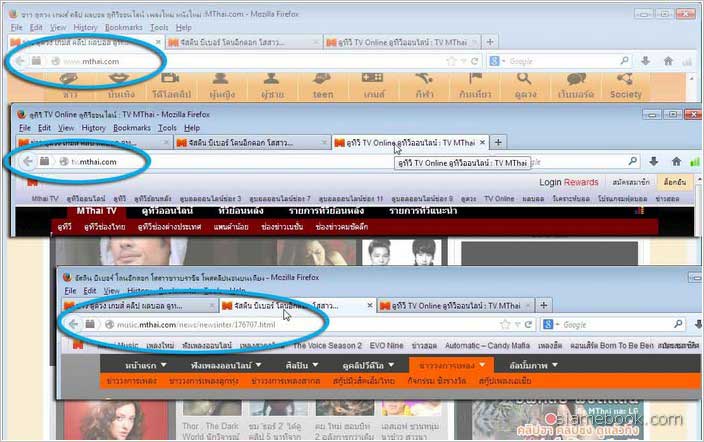
2. คราวนี้ก็ไปดูเว็บไซต์ตัวอย่าง การปฏิบัติการจริงๆ ที่ผมได้ทำไว้เป็นตัวอย่าง โดเมนหลักก็คือ www.siteth.com ซึ่งได้ติดตั้ง Joomla ไว้
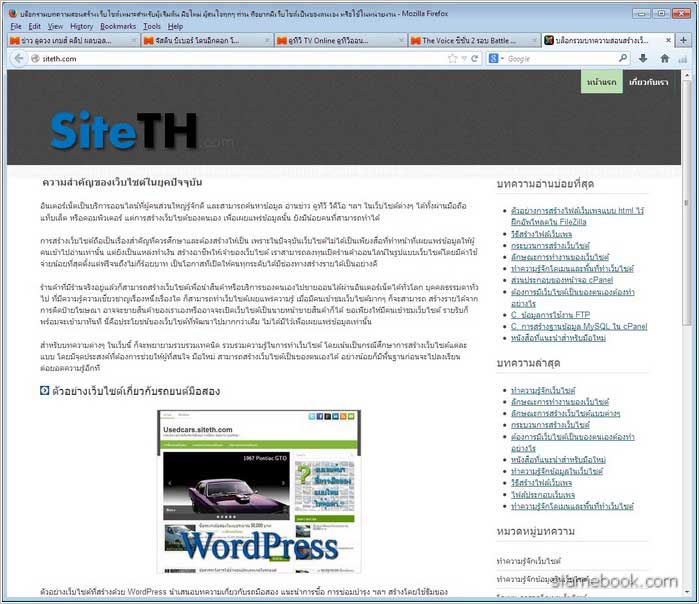
3. ตัวอย่างเว็บไซต์แบบ Subdomain จะเห็นว่า หน้าตาเว็บไซต์ไปคนละเรื่องเลย และก็ไม่เกี่ยวกับ แยกหน้าเว็บหน้า ของใครของมัน www.usedcars.siteth.com เว็บบล็อกเกี่ยวกับรถมือสอง
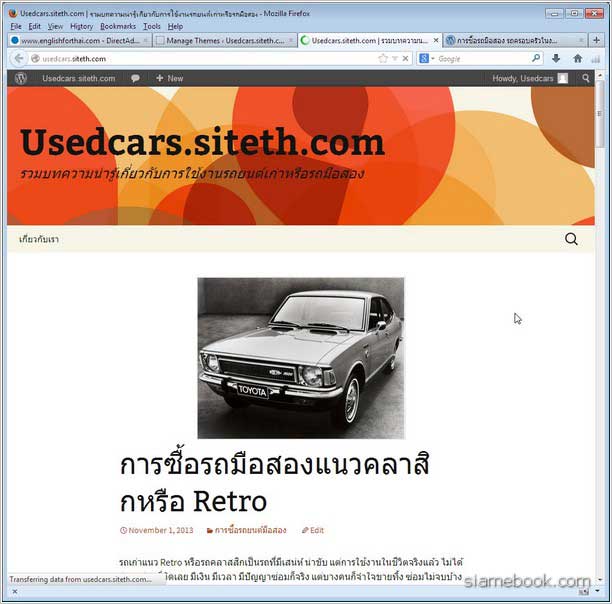
4. แต่ในโดเมนหลัก เราสามารถดึงบทความใน Wordpress ซึ่งเป็นบทความใน Subdomain มาแสดงในเว็บไซต์หลัก แม้จะมี Subdomain หลายเว็บไซต์ย่อย ก็จะดึงบทความมาแสดงร่วมกันได้
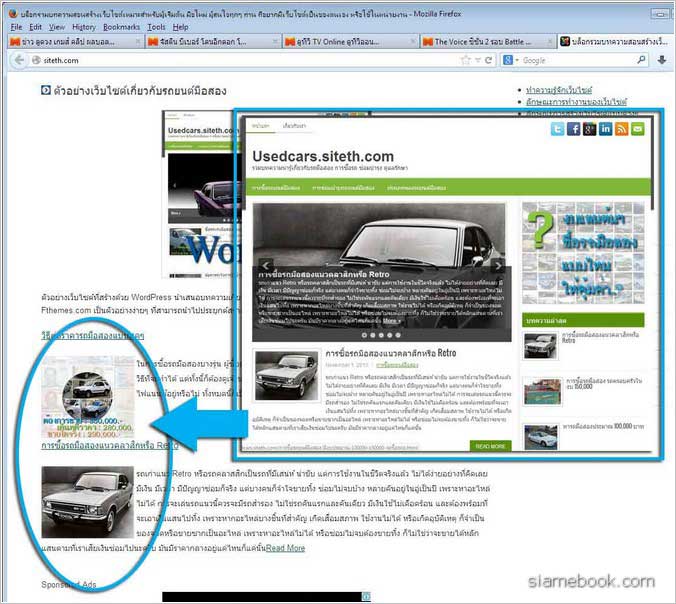
5. สำหรับโดเมนหลัก ก็คือ Siteth.com นั้น เราจะทำการติดตั้งลงในพื้นที่หลักของเว็บไซต์ก็คือ public_html จะเห็นว่าไฟล์ต่างๆ ของ Joomla จะอยู่ในนี้ไล่ตั้งแต่โฟลเดอร์ administrator
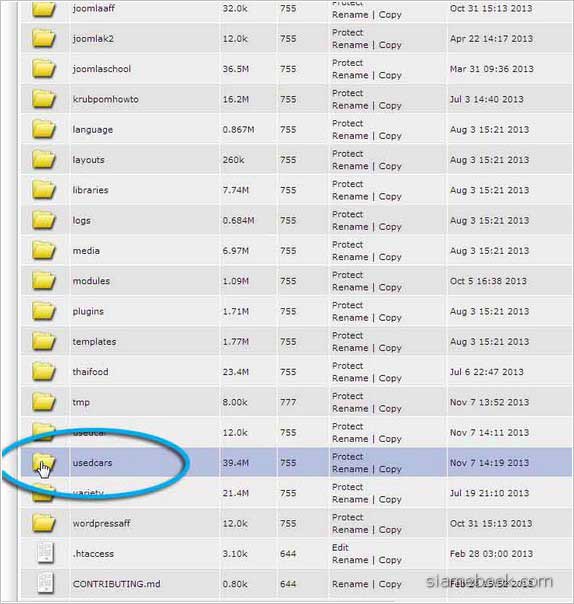
6. ส่วนไฟล์ของ Wrodpress 3.7 ที่เราได้ติดตั้งแบบ Subdomain จะอยู่ในโฟลเดอร์ตามชื่อ Subdomain ที่เราได้ตั้งชื่อไว้นั่นเอง เช่น usedcars เป็นต้น
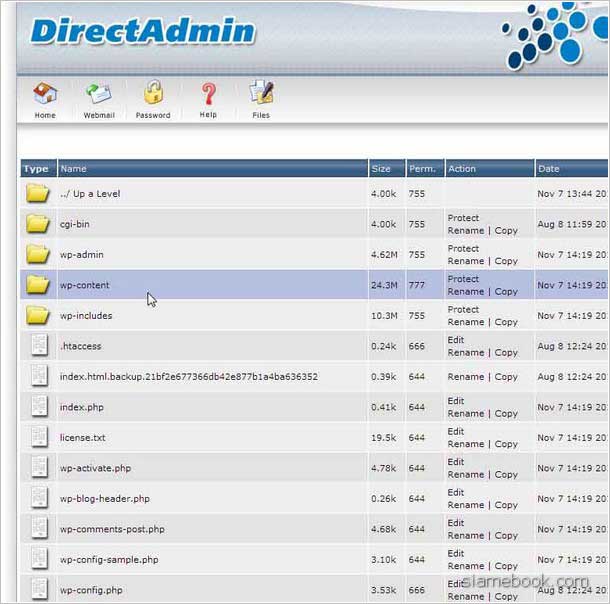
ขั้นตอนการติดตั้ง Wordpress 3.7 แบบ Subdomain
สำหรับขั้นตอนการทำงานจะแบ่งเป็น 2 ขั้นตอนดังนี้
1. การสร้าง Subdomain
2. การติดตั้ง Wordpress 3.7 ลงใน Subdomain
การสร้าง Subdomain สำหรับติดตั้ง Wordpress 3.7
1. ก่อนอื่นให้เข้าโปรแกรมบริหารจัดการเว็บไซต์ก่อน จากตัวอย่างจะใช้ DirectAdmin เมื่อเข้าสู่หน้าจอหลักแล้วให้คลิก Subdomain Management
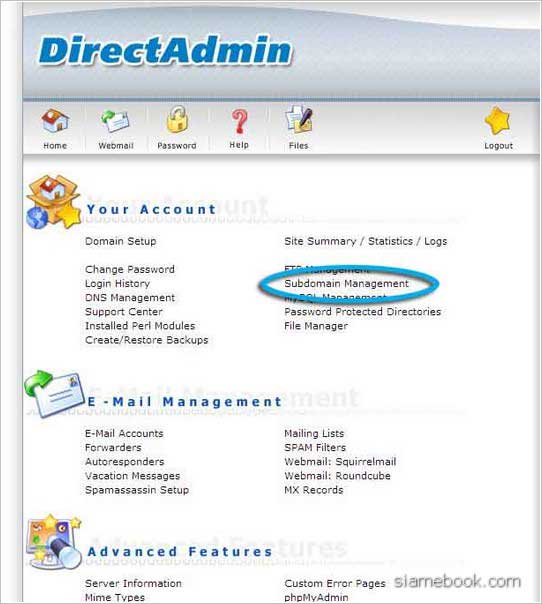
2. คลิกและพิมพ์ชื่อ Subdomain ลงไป เช่น Usedcars
3. คลิก Create
4. ตัวอย่างโปรแกรมได้สร้าง Subdomain เรียบร้อยแล้วเช่น usedcars.siteth.com โดย siteth.com จะเป็นโดเมนหลักของเว็บไซต์ จะแยกเป็นอิสระไม่เกี่ยวกัน
5. หลังจากนั้นให้คลิก Home กลับหน้าจอหลัก
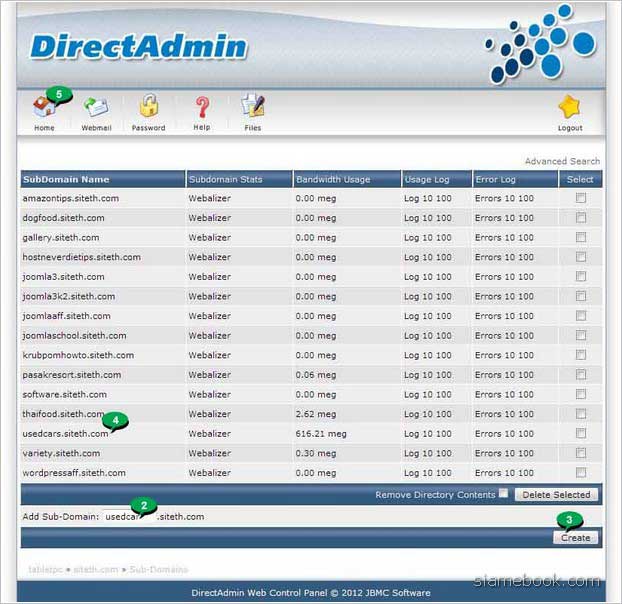
เริ่มการติดตั้ง Wordpress 3.7 แบบ Subdomain
การติดตั้งในตัวอย่างนี้ ทางผู้ให้บริการของท่านจะต้องมีสคริปต์หรือโปรแกรมช่วยติดตั้งรองรับนะครับ ก่อนจะเช่าพื้นที่ทำเว็บไซต์กับใคร ควรสอบถามก่อน จากตัวอย่างจะเป็นการติดตั้งที่ hosttook.com
1. ในหน้าจอหลักของ Direct Admin คลิกที่ Installatron Script Installer3
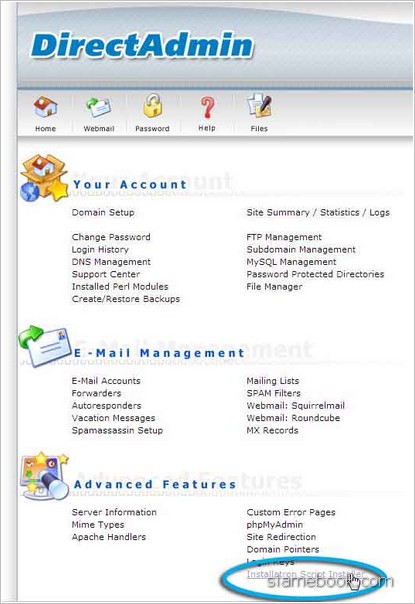
2. คลิก Applications Browser
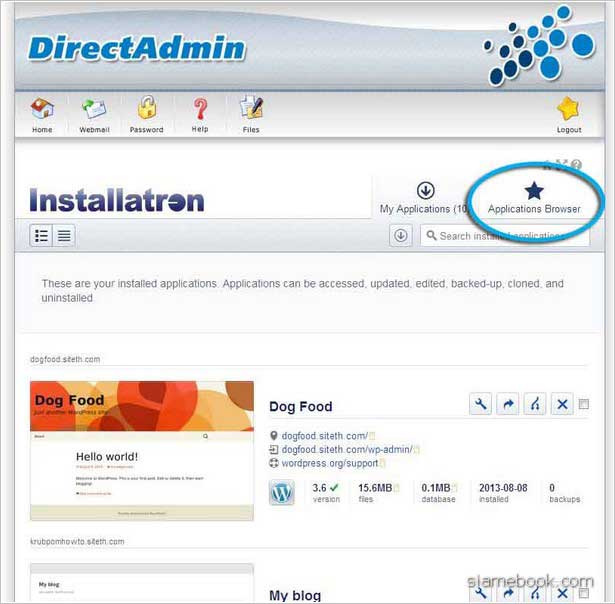
3. ผู้ให้บริการเช่าพื้นที่เจ้านี้ มี CMS ต่างๆ รองรับเยอะมาก ให้คลิกเลือก Wordpress
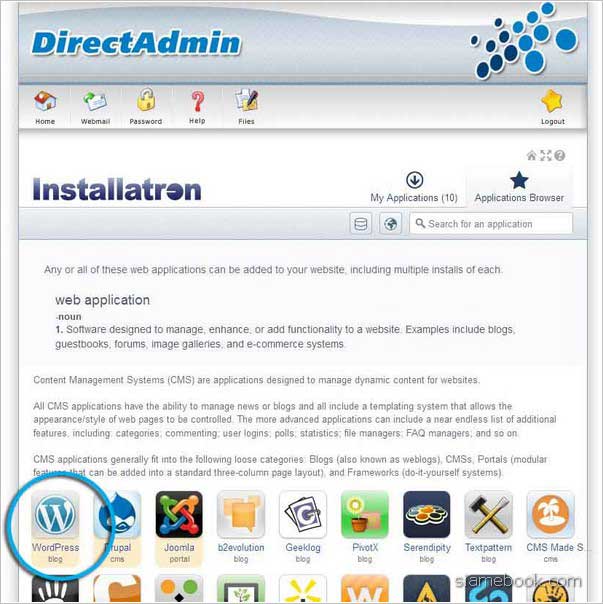
4. โปรแกรมจะแสดงข้อมูลเกี่ยวกับ Wordpress รุ่นของ Wordpress จะต้องเป็นรุ่นล่าสุด คือ 3.7
5. คลิก install this application
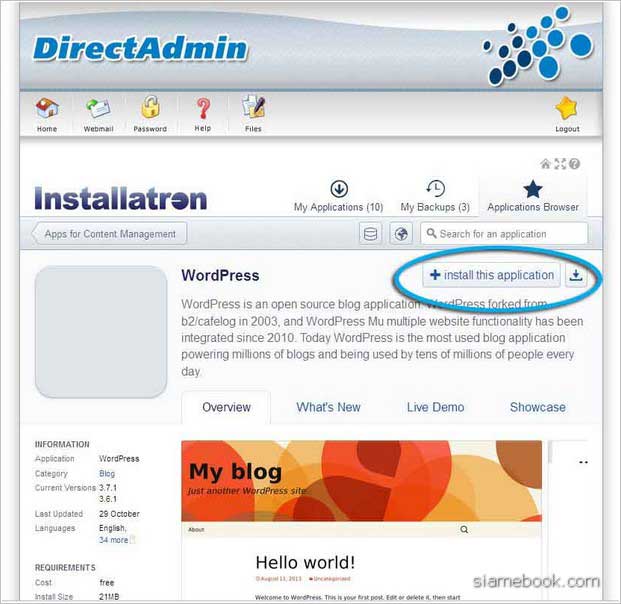
6. ตั้งต่าส่วนต่างๆ ไปตามลำดับ ในส่วนแรก Location จะให้ตั้งค่า Domain ให้คลิกเลือก subdomain ที่เราได้สร้างไว้ ก็คือ usedcars.siteth.com
7. ส่วน Directory ปกติโปรแกรมจะสร้างโฟลเดอร์ไว้ให้ ให้ลบออก ว่างๆ ดังตัวอย่าง
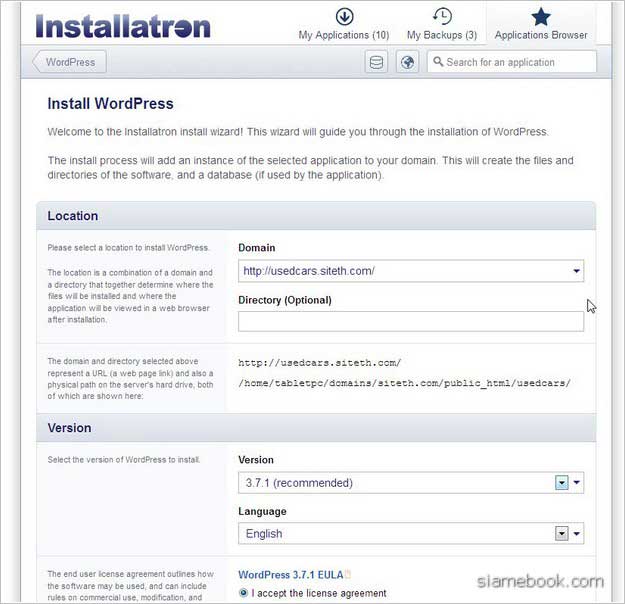
8. เลื่อนลงไปเรื่อยๆ เวอร์ชันของ Wordpress คลิกเลือกรุ่นล่าสุด 3.7
9. ภาษา เราจะสร้างเว็บภาษาไทย ให้ลิกเลือก Thai
10. ด้านล่างกำหนดค่าต่างๆ ตามตัวอย่าง
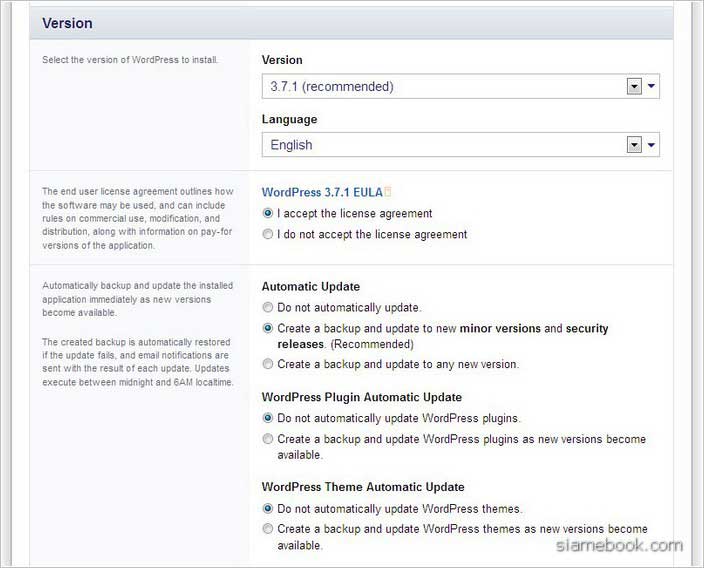
11. เลื่อนหน้าจอลงไปอีก จัดการก็อปปี้ข้อมูล Username, Password เก็บไว้
12. ดูอีเมล์ต้องเป็นของเราเอง
13. Website Title คลิกและพิมพ์ชื่อเว็บไซต์ของเราลงไป เช่น Usedcars.siteth.com ชื่อนี้จะปรากฏส่วนหัวเว็บซ้ายมือนั่นเอง
14. Webiste Tagline เป็นสโลแกนของเว็บไซต์ เช่น รวมบทความเกี่ยวกับรถมือสอง การใช้งาน การซื้อ การซ่อมบำรุง
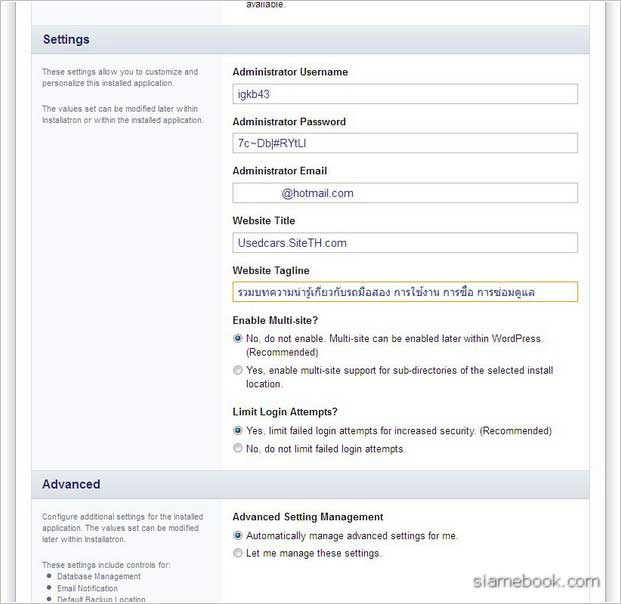
15. เลื่อนหน้าจอลงไปอีกเล็กน้อย คลิก Let me manage these settings และ Let me choose an existing database เพื่อไปตั้งค่าเกี่ยวกับฐานข้อมูล MySQL สำหรับผู้ให้บริการบางรายจะมีการกำหนดจำนวนฐานข้อมูลMySQL ให้เราใช้ได้เพียง 1-2 ชื่อ เพราะฉะนั้น เราก็จะไปตั้งให้มันอยู่ด้วยกัน เพียงแต่ต้องตั้งชื่ตารางข้อมูลอย่าให้เหมือนกัน
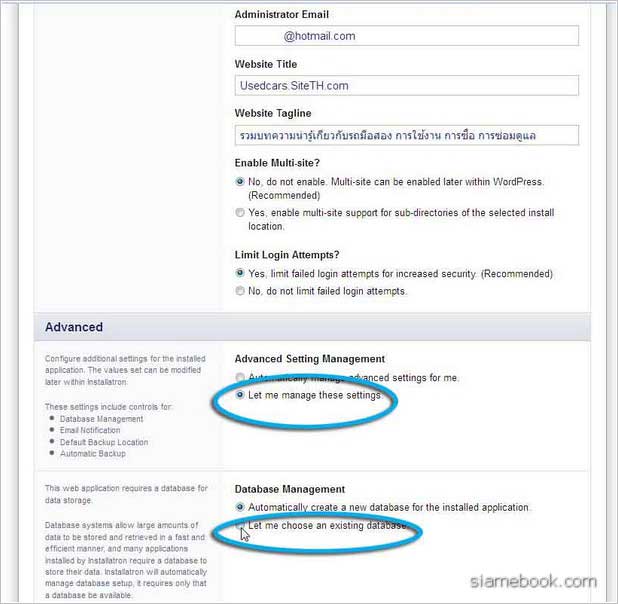
16. ตัวอย่างฐานข้อมูลจะใช้ตัวเดียวกับฐานข้อมูลในเว็บไซต์หลัก ในส่วน Database Name เช่น site
17. พิมพ์รหัสผ่านลงไป
18. ชื่อตารางข้อมูลจะต้องไม่เหมือนกัน เช่น uc_ จากปกติจะเป็น wp_
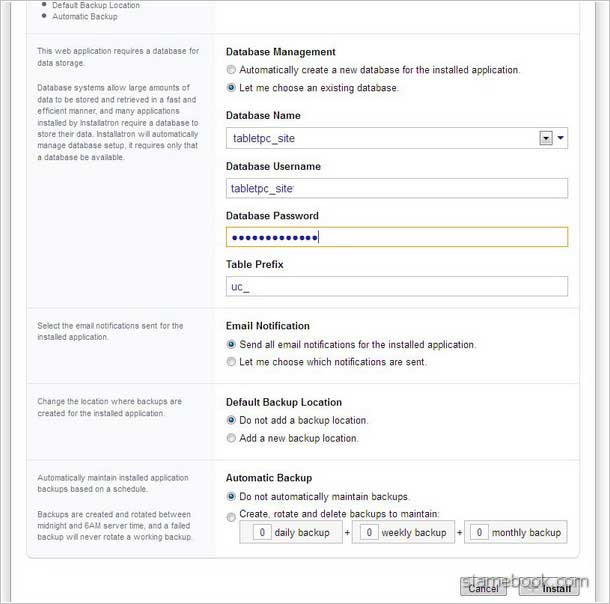
19. พร้อมแล้วให้คลิก Install เริ่มติดตั้งได้เลย
20. หลังจากติดตั้งเสร็จแล้ว ก็จะแสดงรายชื่อเพิ่มเข้ามา เป็นอันเสร็จสิ้นการติดตั้ง Wordpress แบบ Subdomain ครับ
21. ตัวอย่าง CMS ที่ได้ติดตั้งแบบ Subdomain ไว้ จะมีลิงค์ให้คลิกดูหน้าตาเว็บไซต์เช่น usedcar.siteth.com รวมบทความเกี่ยวกับรถมือสง
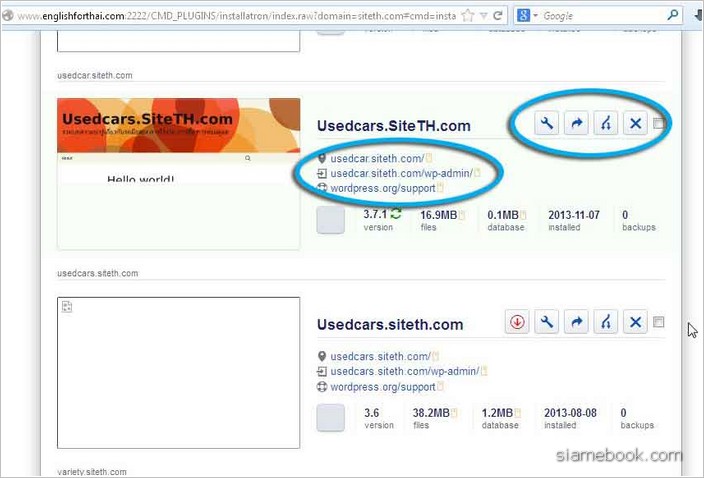
22. ตัวอย่างหน้าตาเว็บไซต์ Wordpress ที่ติดตั้งแบบ Subdomain
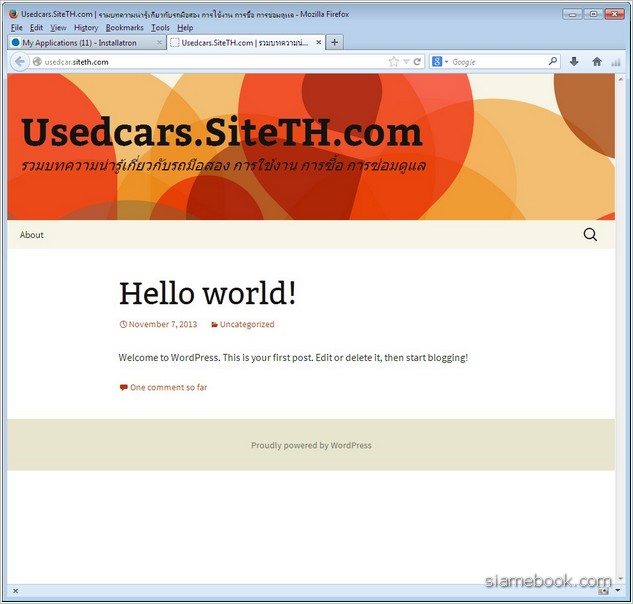
23. กว่าจะได้หน้าเว็บไซต์ที่สวยงามเราจะต้องปรับแต่งเอง
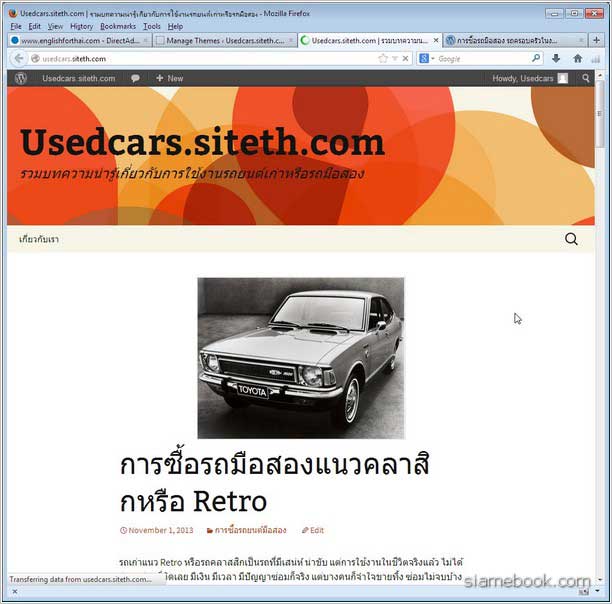
หน้าตา Wordpress หลังปรับแต่งแล้ว
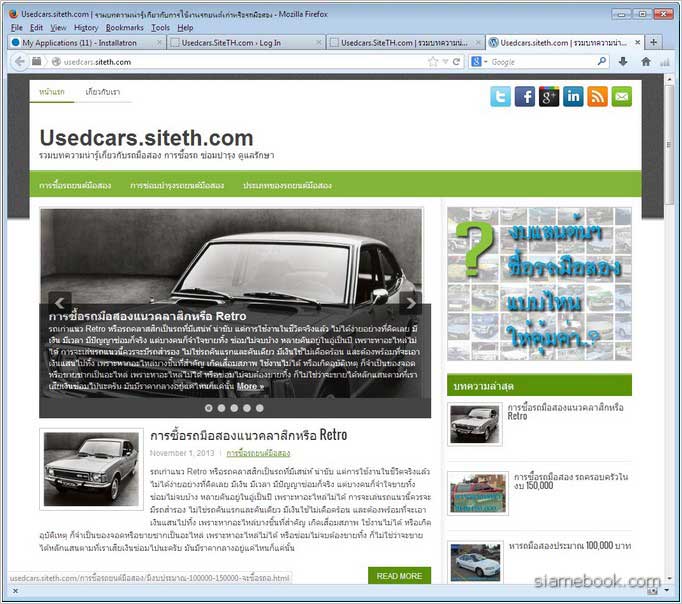
การจัดการกับ CMS ที่ได้ติดตั้ง
สำหรับ CMS ที่ได้ติดตั้งผ่านโปรแกรมใน DirectAdmin เราสามารถลบ อัพเกรดหรือแก้ไขบางอย่างได้
1. ตัวอย่าง CMS ที่ได้ติดตั้งแบบ Subdomain ไว้ จะมีลิงค์ให้คลิกดูหน้าตาเว็บไซต์เช่น usedcar.siteth.com
2. หรือลิงค์สำหรับเข้าระบบไปจัดการกับบทความหรือปรับแต่งเว็บไซต์เช่น usedcar.siteth.com/wp-admin
3. ปุ่มต่างๆ สำหรับแก้ไข update หรือลบ ยกเลิกการติดตั้ง CMS นั้นๆ
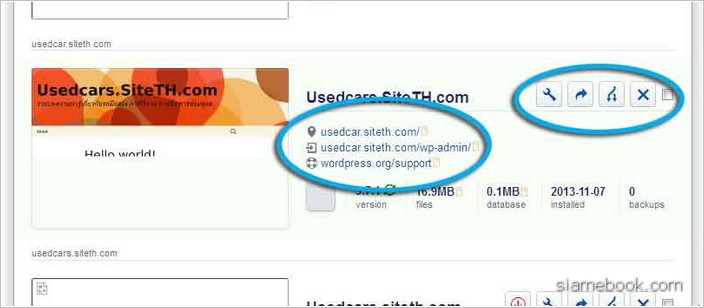
4. ตัวอย่างการลบ ยกเลิกการติดตั้ง CMS ให้คลิกติ๊กถูก หลังชื่อเว็บไซต์นั้นๆ เพื่อเลือกก่อน
5. คลิก Uninstall
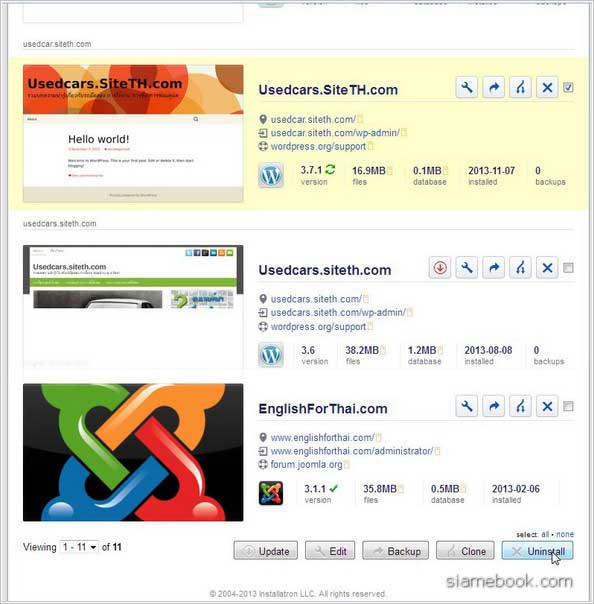
6. คลิก Uninstall อีกครั้งเพื่อลบ
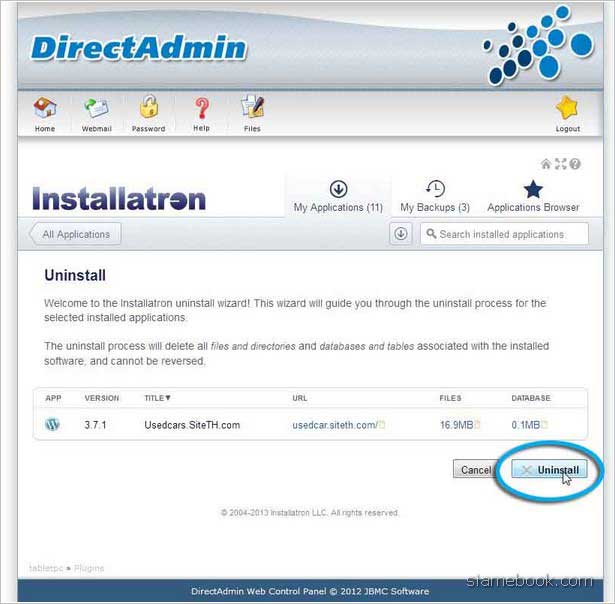
บทสรุป
การติดตั้ง Wordpress หรือ CMS ตัวอื่นๆ ไม่ใช่เรื่องยากหากผู้ให้บริการเช่าพื้นที่มีโปรแกรมช่วยในการติดตั้งเหมือนในบทความนี้ ซึ่งในที่นี้ได้เช่าพื้นที่กับ hosttook.com ท่านจะใช้บริการกับใคร ก็ลองสอบถามข้อมูลก่อนเพื่อความง่ายในการติดตั้ง ไม่อย่างนั้นเราต้องไปดาวน์โหลดโปรแกรมเอง ติดตั้งเอง อัพเดทเอง ค่อนข้างเสียเวลา
หัวข้ออื่นๆ เพิ่มเติมสำหรับการศึกษาเพื่อสร้างเว็บไซต์ให้สมบูรณ์


